在日常使用笔记本电脑时,为了延长电池续航时间,我们常常会启用省电模式。然而,在某些情况下,如进行高性能任务或需要更高屏幕亮度时,关闭省电模式成为必要。以下是几种常见的关闭笔记本省电模式的方法:
**1. 通过系统设置关闭**
大多数现代笔记本电脑都内置了电源管理设置,允许用户轻松调整电源模式。你可以通过以下步骤来关闭省电模式:
- 点击屏幕右下角的电池图标或电源图标。
- 在弹出的菜单中,找到“电源和睡眠设置”或类似选项并点击进入。
- 在新界面中,寻找“其他电源设置”或“电源计划”选项。
- 在这里,你可以看到当前选择的电源计划,如“平衡(推荐)”、“节能”等。选择“高性能”模式,即可关闭省电模式。
**2. 使用快捷键**
部分笔记本电脑品牌提供了快捷键来快速切换电源模式。这些快捷键可能因品牌而异,但通常会在键盘的F系列键上,且带有电池或电源图标标识。你可以查看笔记本的用户手册或在线支持页面,了解具体的快捷键组合。
**3. 调整电源选项**
在Windows系统中,你还可以进一步自定义电源计划,以关闭或调整省电模式的各项设置。通过控制面板或设置应用中的“电源选项”,你可以调整屏幕亮度、关闭显示器的时间、睡眠模式等,从而在不完全关闭省电模式的情况下,获得更好的使用体验。
**4. 第三方软件管理**
除了系统自带的电源管理功能外,还有一些第三方软件可以帮助你更精细地管理笔记本的电源使用。这些软件通常提供更多的自定义选项和实时监控功能,让你能够更直观地了解笔记本的能耗情况,并据此调整电源模式。
关闭笔记本省电模式的方法多种多样,你可以根据自己的需求和笔记本的实际情况选择合适的方式。无论是通过系统设置、快捷键、调整电源选项还是使用第三方软件,都能帮助你轻松实现这一目标。